Ha a közelmúltban letöltött bármilyen alkalmazást iOS-eszközére, akkor valószínűleg rendelkezik funkciókkal alkalmazáson belüli vásárlások, főleg ha játékról van szó. Az egykor ritkaságnak számító szokássá vált, és az alkalmazások mára tele vannak olyan virtuális javak vásárlásának lehetőségeivel, amelyek a játékon kívül nem léteznek. A drágakövektől és az extra életektől a jelmezekig és lőszerekig, ha van mód pénzt kérni érte, egy fejlesztő valószínűleg megtette.
Tartalom
- Az alkalmazáson belüli vásárlások kikapcsolása iOS-eszközön
- Akadályozza meg a jogosulatlan vásárlásokat
- Vásárlás kérése engedélyezése iOS-eszközön
Ajánlott videók
Könnyen
10 perc
iPhone vagy iPad
Míg a legtöbb felnőtt tud (néha) ellenállni a kísértésnek, néhány gyerek nem. Hitelkártyája immár az iOS szerves része, köszönhetően annak a csodának, hogy Apple Pay, túl könnyű valakinek pénzt költeni csak azért, hogy egy kicsit előrébb kerüljön egy játékban. Nagyon sok pénz, ahogy az megesik. Vannak jól dokumentált esetek, amikor a kicsik ártatlanul költenek
több ezer dollárt az alkalmazáson belüli vásárlásoknál, és ezt senki sem akarja – még csak azért sem, hogy minden világot felszabadítson Super Mario Run. Szerencsére van mód az alkalmazáson belüli vásárlások teljes visszaszorítására, mi pedig megmutatjuk, hogyan.Ne hagyja ki ezeket a hasznos funkciókat, és tekintse meg az általunk választott legjobb iOS tippek és trükkök.
Az alkalmazáson belüli vásárlások kikapcsolása iOS-eszközön
1. lépés: Keresse meg és érintse meg Beállítások a Kezdőképernyő megtekintése közben.
2. lépés: Koppintson a Képernyőidő a fő Beállítások menüben.
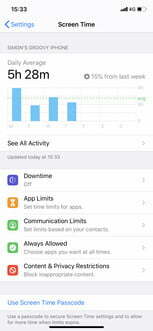
Összefüggő
- Az iPadOS 17 még jobbá tette kedvenc iPad funkciómat
- Az iPadOS 17 béta letöltése iPadre most
- Az iOS 17 béta letöltése iPhone-ra most
3. lépés: Görgessen le, és érintse meg Tartalmi és adatvédelmi korlátozások. Ezután érintse meg a Tartalmi és adatvédelmi korlátozások csúszkát, hogy zöldre váltson (azaz be legyen kapcsolva).
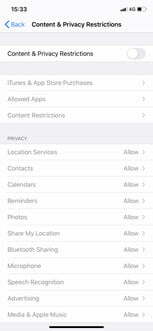
4. lépés: Érintse meg a iTunes és App Store vásárlások gomb.
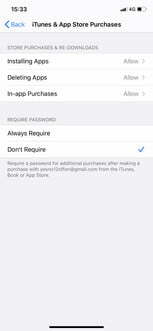
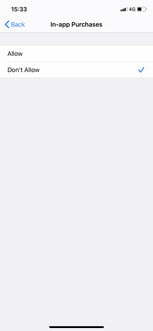
5. lépés: Koppintson a Alkalmazáson belüli vásárlások, majd érintse meg a lehetőséget Ne engedje meg.
Ha ez megtörtént, sem Ön, sem senki más nem tud majd alkalmazáson belüli vásárlást végrehajtani iPhone-ján. Természetesen a legtöbbünknek valamikor alkalmazáson belüli vásárlásokat kell végrehajtania, és a teljes letiltás helyett beállíthat jelszót ezekhez a vásárlásokhoz. Ehhez ahelyett, hogy az alkalmazáson belüli vásárlást erre váltaná Ne engedje meg, akkor a Jelszó kérése alcímet és válassza ki Mindig megkövetel. Mindaddig, amíg nem árulja el jelszavát senkinek, ez megvédi pénztárcáját a nem kívánt behatolásoktól.
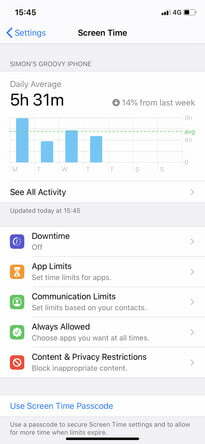
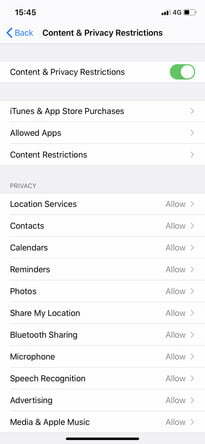
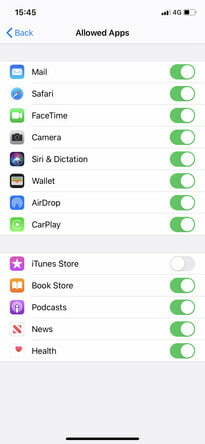
Akadályozza meg a jogosulatlan vásárlásokat
Az alkalmazásokon belüli jogosulatlan vásárlásokat is megakadályozhatja, ha felkeresi a iOS Beállítások > Képernyőidő > Tartalmi és adatvédelmi korlátozások > Engedélyezett alkalmazások.
1. lépés: Tól től Engedélyezett alkalmazások, kapcsolja ki az iTunes Store-t.
2. lépés: Ezzel korlátozza az iTunes Store-t az iPad vagy iPhone készülékről. Ha korlátozni szeretné az alkalmazáson belüli vásárlást is kínáló alkalmazásokat, ugyanezt a protokollt használhatja.
Vásárlás kérése engedélyezése iOS-eszközön
A Vásárlás kérése funkció segít a szülőknek és gyámoknak megakadályozni, hogy a gyermekek beleegyezés nélkül vásároljanak alkalmazáson belül. Ha be szeretné állítani a Vásárlás kérése funkciót, először be kell kapcsolnia a Családi megosztást. A Family Sharing funkcióval kijelölhet egy felhasználót az alkalmazásvásárlások jóváhagyására. Az adott felhasználón kívül senki más nem jogosult vásárolni, és ha megkísérli, az elsődleges felhasználót értesítjük. A szülők ezt követően áttekinthetik a vásárlást, és Apple ID-jükkel bejelentkezhetnek.
1. lépés: Koppintson a nevére, és válassza ki Családi megosztás.
2. lépés: Koppintson a Beállítások miközben a Kezdőképernyőn van.
3. lépés: Keresse meg gyermeke nevét, és koppintson rá.
4. lépés: Koppintson a Kérjen vásárolni hogy engedélyezze azt.
Szerkesztői ajánlások
- Hogyan töltsük fel gyorsan az iPhone-t
- A legjobb társkereső alkalmazások 2023-ban: a mi 23 kedvencünk
- Hogyan lehet megszabadulni valaki más Apple ID-jétől az iPhone-on
- Az Apple eszközök létfontosságú biztonsági frissítése mindössze néhány percet vesz igénybe
- Hogyan lehet élő fotót videóvá alakítani iPhone-on
Frissítse életmódjátA Digital Trends segítségével az olvasók nyomon követhetik a technológia rohanó világát a legfrissebb hírekkel, szórakoztató termékismertetőkkel, éleslátó szerkesztőségekkel és egyedülálló betekintésekkel.




